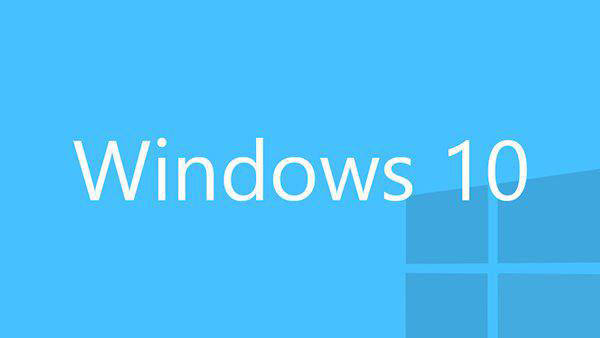萬盛學電腦網 >> windows 8技巧 >> Win8磁盤驅動器號丟失怎麼辦
Win8磁盤驅動器號丟失怎麼辦
Win8磁盤驅動器號丟失的解決方法如下:
由於病毒或者誤操作,可能會導致系統下磁盤驅動器盤符丟失,在計算機中無法找到並打開分區,一般此種情況通過在磁盤管理中重新分配驅動器盤符即可解決。
操作步驟:
1.使用快捷鍵Win + X打開系統工具快捷菜單,從中選擇磁盤管理。
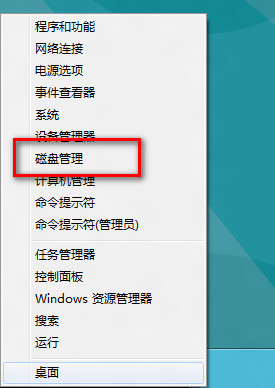
2.打開磁盤管理窗口。

3.從磁盤列表中找到沒有分配盤符的驅動器,在該分區上單擊右鍵,選擇“更改驅動器盤符和路徑”。
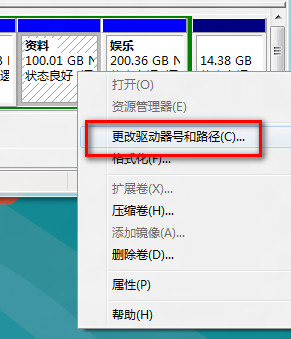
4.彈出驅動器路徑更改窗口,單擊“添加”。
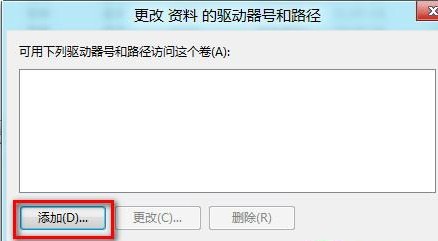
5.在“添加驅動器號和路徑”窗口中,選擇需要為分區或者驅動器分配的盤符,單擊確定即可。
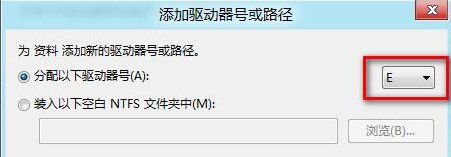
注意:此時只能分配未被占用的盤符,如果盤符被其他分區占用,則必須將該盤符刪除後才可以再分配使用。
6.添加盤符點擊確定後,在屏幕右上方會彈出如下提示:
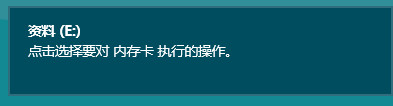
7.單擊該提示後,會提示是否使用Windows資源管理器打開該驅動器。
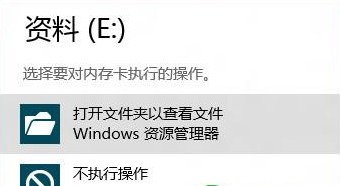
8.打開計算機,即可發現之前丟失的分區或驅動器,問題得以解決。
備注:
如果盤符丟失或刪除之後立刻添加盤符,可能不會出現操作6 中的提示。
- 上一頁:Win8如何修改文件關聯和打開方式
- 下一頁:Win8如何取消鍵盤提示音
windows 8技巧排行
操作系統推薦
相關文章
copyright © 萬盛學電腦網 all rights reserved